【iPhone】最強のフリーなデータ復元ソフトを紹介
iPhoneから削除されたデータを復元する場合、iTunesやiCloudにバックアップがあればデータを復旧できます。ですが、バックアップしていないデータを復元したいという事態も想定されますよね。この記事では、データ復元フリーソフトの中からiPhoneデータの復元がバックアップなしでも出来るおすすめ最強ソフトをご紹介します。
Part 1:UltDataで復元可能なデータ種類
iPhoneの復元ソフトは色々ありますが、UltDataはサポートするデータ種類が多く、必要なデータだけを選択して復元できるという特徴があります。
・個人データ
写真、ビデオ、連絡先、ボイスメール、メモ&添付ファイル、リマインダー、メッセージ、カレンダー、ボイスメモ、Safariのブックマーク
・メディアデータ
アプリの写真、ビデオ、音声、添付ファイル、WhatsApp&添付ファイル、Viber&添付ファイル、LINE&添付ファイル、メッセンジャー、WeChatなど
Part 2:対応iPhoneモデルとiOSバージョン
データ復元フリーソフトを選ぶ場合はお使いのiPhoneやiOSバージョンに対応しているか確認することも重要ですが、UltDataは幅広いiPhoneモデルとiOSバージョンに対応している最強ソフトです。
モデル
- iPhone 4~iPhone 14シリーズ
- iPad、iPad Airシリーズ
- iPod touchのすべてのモデル
iOSバージョン
・iOS 12.3~iOS 17
Part 3:UltDataを無料でダウンロードする方法
iPhoneデータ復元ソフトのUltDataは完全無料でiPhoneからデータを復元してプレビューする機能が利用できます。UltDataを無料でダウンロードする方法は簡単なので、機能が気になる方はぜひ試してみてください。
Step1:UltDataのページから「無料ダウンロード」ボタンをクリックします。
Step2:画面のガイドに従ってPCにダウンロードしてからインストールします。
Step3:UltDataを起動すると無料版の機能が利用できます。
Part 4:3つのモードで iPhoneデータを復元する方法
UltDataには数種類のモードが備わっていますが、ここでは3つのモードをご紹介します。
モード1:バックアップなしでiPhoneのデータを復元する
iPhoneから削除されたデータ復元をバックアップなしでする場合に利用するモードです。iPhone本体からデータを復元するためiTunesやiCloudなどのバックアップはいりません。
-
パソコンでUltDataを起動するとメニュー画面が表示されます。iPhoneのデータを復元する場合は「iOSデバイスから復元」をクリックします。

-
USBケーブルでiPhoneをパソコンに接続します。デバイスが認識されると復元したいデータを選択する画面になります。該当するデータにチェックを入れて「スキャン」をクリックしてください。

-
復元するファイルにチェックを入れて「PCに復元」をクリックします。

モード2:iTunesバックアップから必要なデータだけを復元する
通常であれば、iTunesで作成したバックアップは必要なデータだけを選んで復元することは出来ません。そんな問題を解決する機能がUltDataには備わっています。UltDataを使うとiTunesのバックアップからiPhoneに必要なデータだけを復元できます。
-
「バックアップからデータを復元」をクリックします。
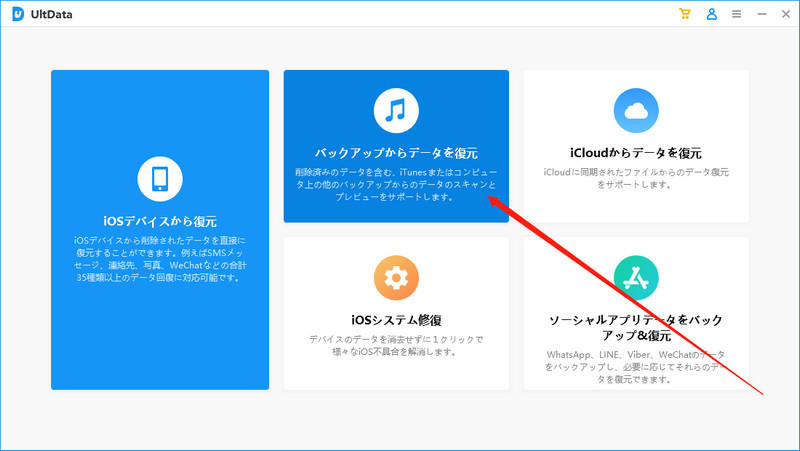
-
プレビューするiTunesのバックアップファイルを選択し、「復元したいデータのタイプを選択してください」をクリックします。
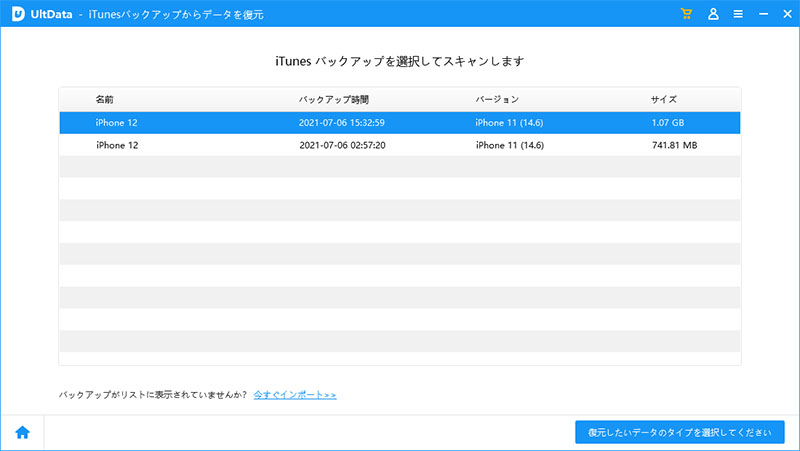
-
データを選んで「スキャン」をクリックします。
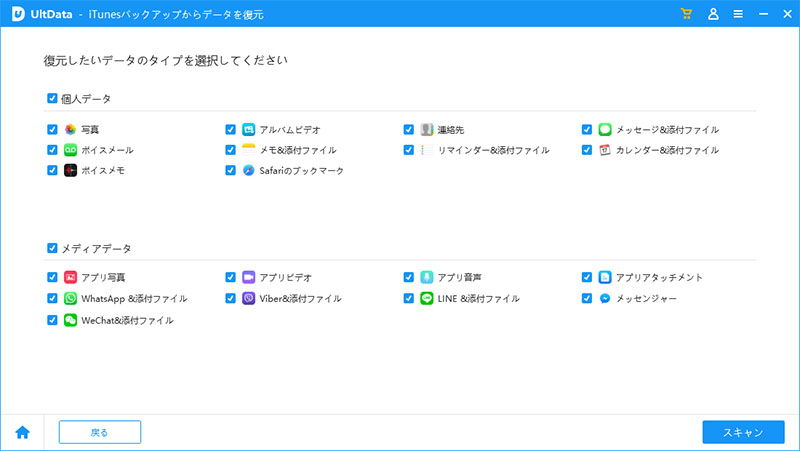
-
iTunesのバックアップファイルの内容が表示されるので、復元するデータを選んで「PCに復元」をクリックします。
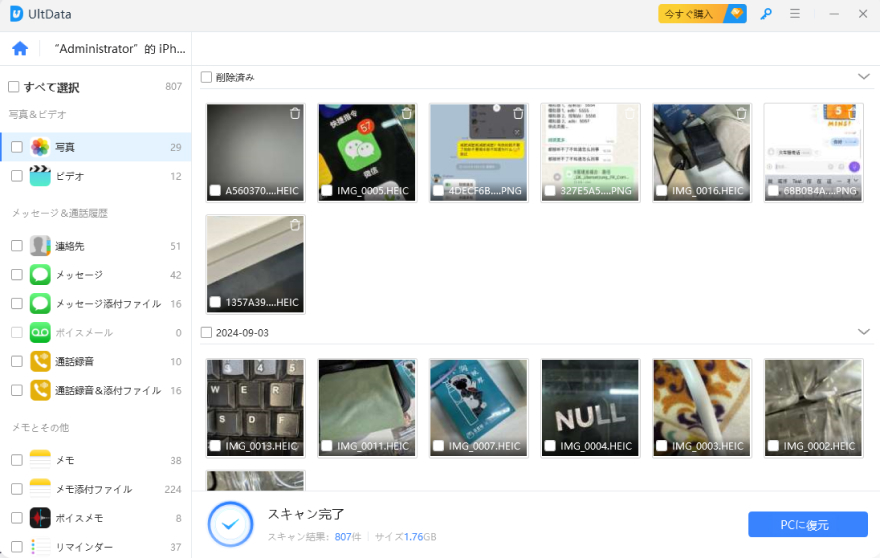
モード3:iCloudバックアップからデータを選択的に復元する
UltDataはiCloudのバックアップからiPhoneに必要なデータだけを復元する機能もあるソフトなので非常におすすめです。
-
iCloudバックアップから特定のデータを取り出す場合は「iCloudからデータを復元」を選択します。
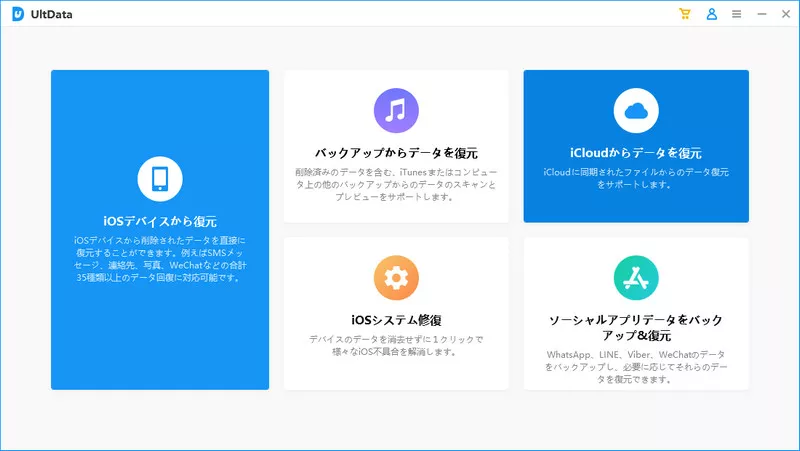
-
Apple IDを入力してiCloudにサインインしたら、復元するデータの種類を選んで「ダウンロード」をクリックします。
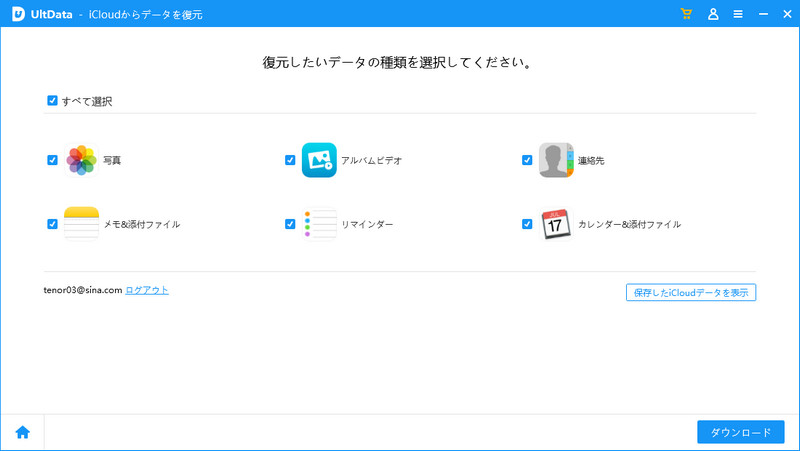
-
復元するデータを選択して「デバイスに復元」をクリックします。
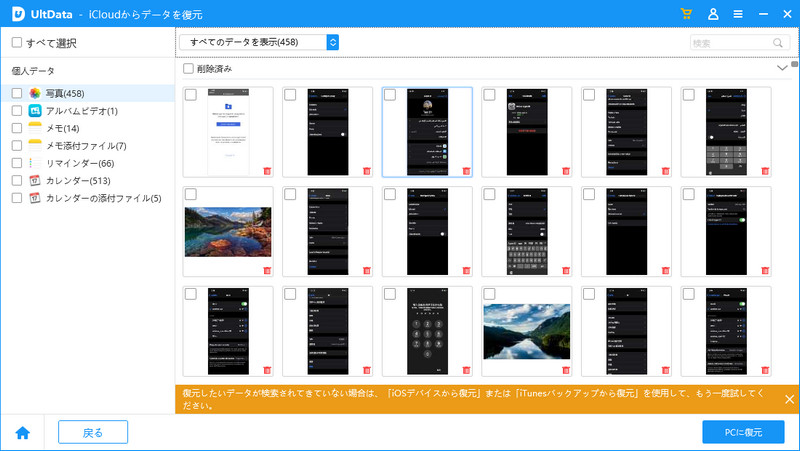
まとめ
データ復元フリーソフトの中で最強のUltDataをご紹介しました。iPhoneデータの復元をバックアップなしで可能、必要なデータだけを復元する機能があるなど復元ソフトのおすすめポイントを押さえた最強のソフトです。お使いのWindowsパソコンやMacに無料ダウンロードするとiPhoneのデータを復元し、ソフトを介してプレビューするところまで利用できますので、ぜひお試しください。
- 初心者にも優しい、失われたデータを安全かつ選択的に復旧
- iCloudバックアップファイルの抽出・復旧を業界最高水準で実現
- 連絡先・写真・動画・LINEのメッセージなど、35種類以上のデータが復元・抽出
【iPhone】最強のフリーなデータ復元ソフトを紹介
最終更新日2023-11-21 / カテゴリiPhoneデータ復元








(0 票、平均: 5.0 out of 5 )
(クリックしてこの記事へコメント)